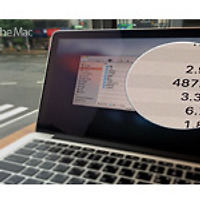맥의 모든 단축키를 외워서 사용하기란 매우 힘든 일입니다.
자주 사용하다보면 잊을 염려가 없지만, 알고 있었다하더라도 며칠만 사용하지 않아도 기억하기 힘들어지는 것이 자연스러운 일입니다. 우리에게 복습과 재 학습이 필요한 이유가 되겠습니다.
복습과 재 학습을 거론하며 꽤 거창한 기능을 소개드릴 것처럼 너스레를 떨었지만 사실은 매우 간단한, 기초적인 팁을 소개해드리고자 합니다. 제목처럼 기초적인 내용으로 말입니다.
Command는 바로가기다!
이 말보다 Command 키의 성격과 쓰임새를 멋지게 표현한 말이 또 있을까요? 우리 블로그의 One™이 'OS X에서 사용할 수 있는 Command 키 잔기술 20가지'에서 쓰신 표현입니다.이러한 Command 키를 사용하여 파인더에서 폴더를 새 파인터 창에서 손쉽게 여는 방법이 있습니다. 다음에서 소개될 프록시 아이콘이나 파일/폴더의 이름을 command 키를 누른 채로 클릭하면 해당 파일/폴더의 절대 경로가 팝업 창에 나열되며, 상위 폴더를 클릭해 해당 폴더로 바로 이동하거나 해당 폴더를 새로운 파인더 창으로 여는 방법의 응용인 셈입니다.
1. Command 키를 누른 채로 폴더 클릭하기
파인더에서 확인하고자 하는 폴더를 command 키를 누른 채로 클릭하면 현재 창이 아닌 새로운 파인더 창으로 열어줍니다. 현재 열려있는 폴더에는 해당되지 않습니다. 그리고 열려 있는 다수의 폴더 탭은 소개해 드렸던 팁을 이용하여 option 키와 함께 필요한 창만 남기고 모두 닫아 버리면 '단축키'로 모든 과정을 처리한 셈이 됩니다. 마치 전문가처럼 말입니다. :-)▼
2. 프록시 경로 확인을 통한 폴더 이동
맥용 프로그램을 사용하다면 창의 위쪽 가운데 현재 작업 중의 파일이나 폴더의 이름과 아이콘이 표시되어 있는 경우를 쉽게 볼 수 있습니다. 이때 나타나는 아이콘을 프록시(proxy) 아이콘이라 부르는데, 실제 파일이나 폴더의 '대리인' 역할을 하게 됩니다. 프록시 아이콘이나 파일/폴더의 이름을 Command 키를 누른채로 클릭하면 해당 파일/폴더의 절대 경로가 팝업 창에 나열되며, 상위 폴더를 클릭해 해당 폴더로 바로 이동하거나 해당 폴더를 새로운 파인더 창으로 열 수 있습니다. ▼
OS X의 굵직굵직한 기능을 어느 정도 소화 했다면 가끔은 복습을 겸한 '잔기술'을 익혀 두시는 것도 추천드립니다.
이런 잔기술은 익히기도 쉽고, 또 한 번 익혀두면 맥을 사용하는 내내 유용하게 써먹을 수 있으니 시간을 내 꼼꼼히 살펴보시면 좋을 것 같습니다.
- One™
필자: Macintosh |
관련 글
• OS X에서 사용할 수 있는 'Command 키 잔기술 20가지'
• [맥 기초] OS X 파인더에서 폴더를 탐색하고 이동하는 7가지 방법
• [OS X의 오토메이터를 이용해 "사파리에서 필요한 탭 하나만 남기고 나머지 탭들을 단번에 닫는 작업 흐름"을 만들어 보자 !